LINEのトーク画面の背景の変更したい!
・相手によってトーク画面の背景を変更したい
・デフォルトの背景画像は飽きた
と、お悩みではないですか?
何年も使っているLINEですが、当たり前だと思っていたトーク画面の背景画像って、実は変更することができたんです。
今回初めて知りました!
変更できる…って言っても、LINE側が用意した画像だけではなくて、自分で画像や写真を用意すれば、それをLINEのトーク画面の背景に変更できるんです。
しかも、一括で変更したり、トークの相手に合わせて個別でも変更できちゃうんですよ。
そうなると、トーク画面のデザインの可能性は無限大になってきますね。
ということで本日は、LINEのトーク画面の背景を変更する方法をわかりやすく紹介していきますね~。
LINEのトーク画面の背景を変更する方法
先程も書きましたが、LINEのトーク画面の背景を変更するのは、
・一括で変更する方法
・相手に合わせて個別に変更する方法
の2パターンあります。
どちらも、とても簡単に出来ますよ~。
時間にして、3分もかからないんじゃないかな?
ということで、それぞれ分けて、わかりやすく紹介していきますね。
今回記事を書くにあたり、
・使用機種:SHARP AQUOS R2
・Androidバージョン:10
・端末キャリア:docomo
を使用しています。
トーク画面の背景を一括で変更する方法
すべてのトーク画面の背景画像を一括で変更したい場合、まず最初に、LINEアプリを開いてホーム画面を出してください。
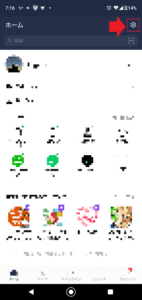
そしたら画面左上の「歯車のマーク」をタップしてください。
次に、画面をスクロールさせていくと基本設定の項目に「トーク」と出てきますので、その部分をタップしてください。
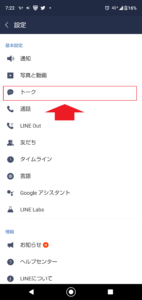
そうすると次の画面では、トーク画面の詳細な設定の確認・変更ができます。
今回は、トークルームの背景デザインを変更したいということなので「背景デザイン」をタップしてください。
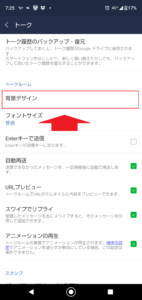
そうすると次の画面では、
・デザインを選択
・写真を撮影
・写真を選択
・現在の着せかえ背景を適用
と、表示されます。
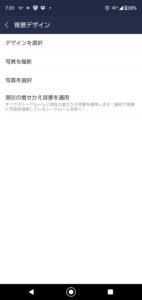
それぞれの意味ですが、
・デザインを選択→LINEが用意した画像・写真
・写真を撮影→カメラが起動し、撮影後にトークの背景画像になる
・写真を選択→スマホに保存されている画像・写真から選択
・現在の着せかえ背景を適用→今のまま
となっています。
今回は、「デザインを選択」にしてみますね。
そうすると次の画面では、LINE側が用意してくれた、トークルームの背景画像の一覧が表示されます。
画像を選んでタップすると、ダウンロードされます。
ダウンロードが終わったら、画面右上の「選択」をタップしてください。
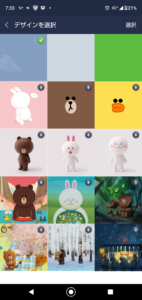
今回はシンプルに真ん中のウサギにしてみますね。
トーク画面を開いて確認してみると…成功ですね!

要点をまとめると…
LINEのトーク画面の背景を一括で変更する方法は、
1.LINEアプリを開いてホーム画面を表示
2.「歯車のマーク」をタップ
3.「トーク」をタップ
4.「背景デザイン」をタップ
5.・デザインを選択
・写真を撮影
・写真を選択
・現在の着せかえ背景を適用
から好きなのを選ぶ
6.背景画像を選択
7.画面右上の「選択」をタップ
と、なります。
次に、トーク相手に合わせて、個別にトーク画面の背景を変更する方法について紹介していきますね。
個別にトーク画面の背景を変更する方法
相手に合わせてトーク画面の背景画像を変更する方法ですが、まず最初にトーク画面を変更したい相手のトーク画面を開いてください。
画面右上に「三」のアイコンがありますので、その部分をタップします。

そうすると、次の画面の一番下に「その他」とありますので、その部分をタップしてください。
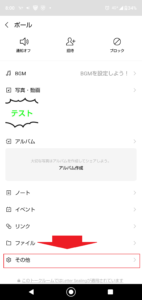
次の画面の上から二番目に「背景デザイン」とありますので、その部分をタップしてください。
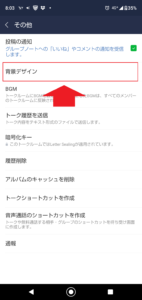
ここからは先ほどと一緒ですね、
・デザインを選択
・写真を撮影
・写真を選択
・現在の着せかえ背景を適用
と、表示されますので、お好きなのを選んでください。
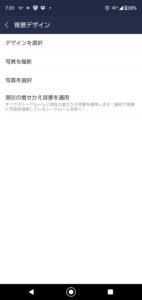
今回はスマホに保存されている画像を選んでみますね。
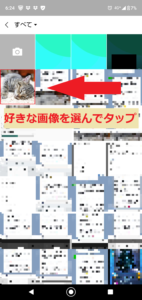
スマホに保存されている猫の画像を選んでみました。
そうすると次の画面では、位置調整などができます。
終わったら右下の「次へ」をタップしてください。

次の画面では、画像の加工と最終確認です。
よければ右下の「完了」をタップしてください。
確認してみますね。

おっ!成功です。
要点をまとめると…
LINEのトーク画面を個別に変更する方法は、
1.変更したい相手のトーク画面を開く
2.画面右上の「三」のアイコンをタップ
3.「その他」をタップ
4.「背景デザイン」をタップ
5.・デザインを選択
・写真を撮影
・写真を選択
・現在の着せかえ背景を適用
から好きなのを選ぶ
6.背景画像を選択
7.位置調整。編集をする
8.右下の「完了」をタップ
と、なります。
まとめ
LINEって、トーク画面の背景の変更だけではなく、
・プロフィールの背景画像の変更
・キーボードの背景画像の変更
と、いろいろカスタマイズできますので、ぜひやってみてください。
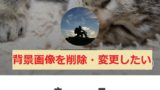

本日の記事は以上です。
最後までお付き合いただき、ありがとうございます。


